آموزش تبدیل فرمت MKV به MP4 به ساده ترین روش

آیا تا به حال برایتان پیش آمده که یک فایل ویدئویی MKV داشته باشید که با دستگاه یا نرمافزار مورد نظرتان قابل پخش نباشد؟ یا اینکه بخواهید حجم یک فایل ویدئویی را کاهش دهید تا فضای کمتری اشغال کند؟ با اینکه MP4 یکی از رایجترین فرمتهای ویدئویی است و توسط اکثر دستگاهها و نرمافزارها پشتیبانی میشود، با این حال در برخی از موارد نیاز است که این فرمت را به فرمت های همه گیر تری مانند mp4 تبدیل کنیم. روش های تبدیل فایل MKV به MP4 متفاوت هست در این مقاله قصد داریم ببینیم بهترین روش تبدیل فرمت MKV به MP4 چیست و چکونه می شود در پلتفرم های مختلف اقدام به تبدیل فرمت MKV به MP4 کرد. تا انتهای این مقاله با تکنوسان مگ همراه باشید.
تبدیل mkv به mp4 در کامپیوتر و لپ تاپ
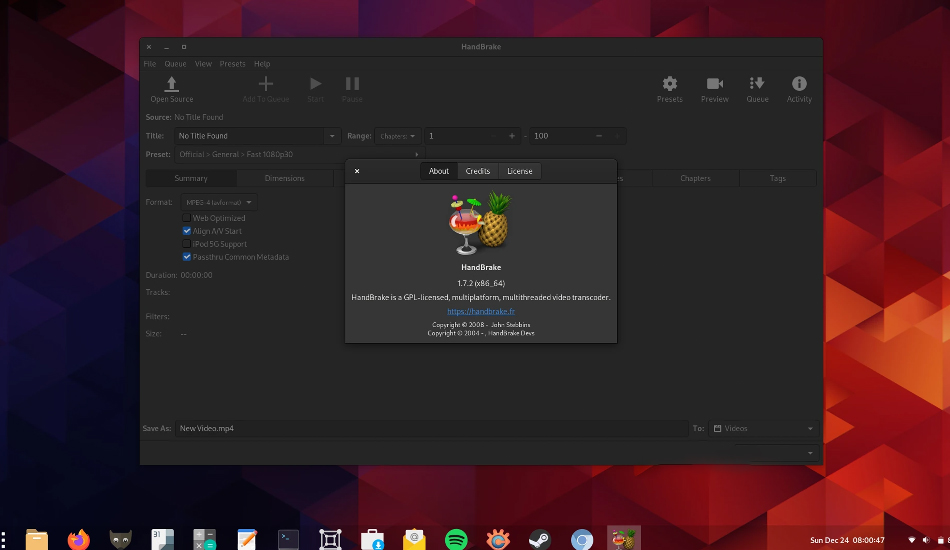
برای تبدیل mkv به mp4 بدون افت کیفیت در کامپیوتر و لپ تاپ، میتوانید از نرمافزارهای رایگان مختلفی استفاده کنید. یکی از بهترین نرمافزارهای رایگان برای این کار، نرمافزار HandBrake است. برای استفاده از این نرمافزار، ابتدا آن را دانلود و نصب کنید. سپس، فایل mkv مورد نظر خود را وارد نرمافزار کنید. در پنجره تنظیمات، گزینه «MP4» را به عنوان فرمت خروجی انتخاب کنید. در قسمت «Codec»، گزینه «H.264» را انتخاب نمایید. در قسمت «Audio»، بر روی گزینه «AAC» باید کلیک شود.
در نهایت، روی دکمهی «Start» کلیک کرده تا نرم افزار تبدیل فایل MKV به MP4 فرآیند تبدیل خود را آغاز کند. با استفاده از این تنظیمات، فایل mp4 خروجی بدون افت کیفیت و با حجمی مشابه فایل mkv اصلی خواهد بود. البته، اگر میخواهید حجم فایل mp4 خروجی را کاهش دهید، میتوانید بیتریت تصویر و صدا را بکاهید. برای این کار، در قسمت «Video»، گزینه «Constant Quality» را انتخاب کنید و مقدار بیتریت را به مقدار دلخواه خود کاهش دهید. در قسمت «Audio»، نیز گزینه «Constant Quality» را انتخاب و مقدار بیتریت را به اندازه دلخواه خود کاهش دهید. با کاهش بیتریت، کیفیت فایل mp4 خروجی تا حدودی کاهش مییابد، اما همچنان قابل قبول خواهد بود.
تبدیل فایل mkv به mp4 در اندروید
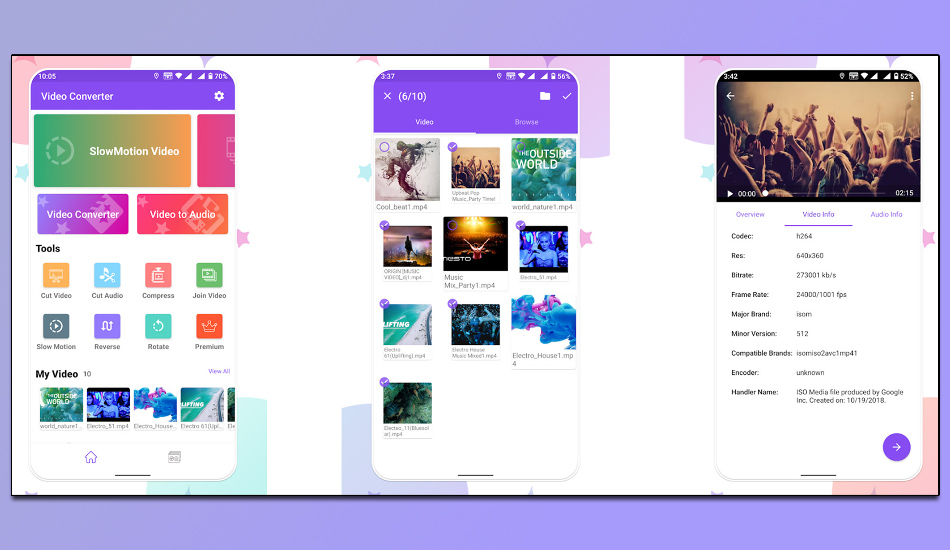
برای تغییر فایلهای MKV به MP4 در شبکه اندروید، میتوانید از برنامههای تبدیل فایل ویدیویی استفاده کنید. این برنامهها معمولاً فرمتهای ویدیویی مختلفی را پشتیبانی میکنند و به شما امکان میدهند تا کیفیت و سایر تنظیمات تبدیل را نیز سفارشی کنید. یکی از برنامههای محبوب برای تبدیل فایلهای ویدیویی در اندروید، برنامه Video Converter Android است. این یکی از بهترین برنامه ها برای تبدیل فایل MKV به MP4 در موبایل هست. البته موبایلی که عملگر آن سیستم اندروید هست. برنامه مذکور فرمتهای ویدیویی مختلفی را پشتیبانی میکند و به شما امکان میدهد تا کیفیت و سایر تنظیمات تبدیل را نیز سفارشی کنید. برای تبدیل فایل MKV به MP4 با استفاده از این برنامه، مراحل زیر را دنبال کنید:
- برنامه Video Converter Android را باز کنید.
- روی دکمه + کلیک کنید.
- فایل MKV مورد نظر خود را انتخاب کنید.
- روی دکمه Convert کلیک کنید.
- در پنجره باز شده، فرمت خروجی را به MP4 تغییر دهید.
- سایر تنظیمات تبدیل را در صورت نیاز تنظیم کنید.
- روی دکمه Convert کلیک کنید.
پس از کلیک روی دکمه Convert، برنامه شروع به تبدیل فایل MKV به MP4 میکند. مدت زمان تبدیل بسته به اندازه و کیفیت فایل MKV متفاوت خواهد بود. پس از اتمام تبدیل، فایل MP4 جدید در پوشه فیلمهای دستگاه شما ذخیره میشود. علاوه بر برنامه Video Converter Android، برنامههای تبدیل فایل ویدیویی دیگری نیز برای اندروید در دسترس هستند که میتوانید از آنها برای تبدیل فایلهای MKV به MP4 در اندروید استفاده کنید. برخی از این برنامهها عبارتند از:
- MKV To MP4 Converter
- Video Converter, Compressor
- Video Converter Pro
- Free Video Converter
تبدیل فایل MKV به MP4 در آیفون
برای این تبدیل در آیفون، میتوانید از برنامه Movp4 استفاده کنید. این برنامه رایگان و بدون نیاز به جیلبریک است. برای استفاده از این برنامه، ابتدا آن را از اپاستور دانلود و نصب کنید. سپس، فایل MKV مورد نظر خود را از برنامه Photos یا Camera Roll انتخاب کنید. در صفحه بعدی، فرمت خروجی را MP4 انتخاب شما باشد.
در نهایت، روی دکمه Convert کلیک کرده تا تبدیل فایل MKV به MP4 در ios که سیستم عامل آیفون بوده آغاز شود. پس از اتمام تبدیل، فایل MP4 جدید در برنامه Photos یا Camera Roll ذخیره میشود. در صورتی که میخواهید تنظیمات بیشتری برای تبدیل فایل MKV به MP4 داشته باشید، میتوانید از برنامههای دیگری مانند iConvt یا Video Converter استفاده کنید. این برنامهها ویژگیهای بیشتری مانند تنظیم بیتریت، نرخ فریم و سایر تنظیمات را ارائه میدهند.
تبدیل mkv به mp4 با vlc
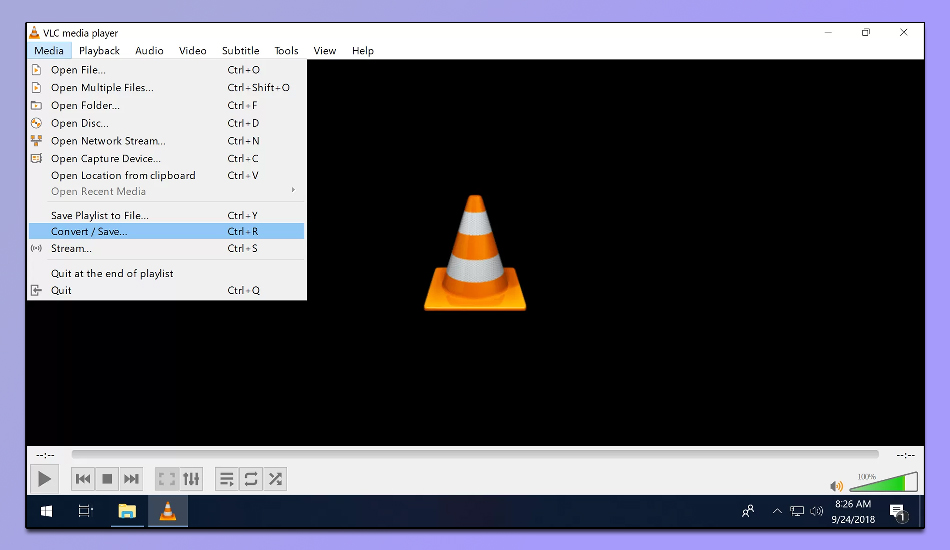
برای تبدیل فایل MKV به MP4 با VLC media player، ابتدا نرم افزار VLC را باز کنید. سپس، فایل MKV را که میخواهید تبدیل کنید، از طریق منوی File > Open یا با کشیدن و رها کردن آن در پنجره VLC باز کنید. پس از باز شدن فایل MKV، از منوی Tools گزینه Convert/Save را انتخاب کنید. در پنجره Convert/Save، در قسمت Profile، گزینه MP4 Video یاید انتخاب شود.
همچنین میتوانید تنظیمات دیگری مانند کیفیت تصویر و صدا را در این قسمت تغییر دهید. در قسمت Destination، مسیر و نام فایل MP4 خروجی را مشخص کنید. سپس، روی دکمه Start کلیک کرده تا فرایند تبدیل فایل MKV به MP4 در لپ تاپ یا کامپیوتر شما شروع شود. مدت زمان تبدیل فایل MKV به MP4 به اندازه فایل و تنظیمات انتخابی شما بستگی دارد. پس از اتمام فرایند تبدیل، فایل MP4 خروجی در مسیر مشخص شده ذخیره خواهد شد.
اگر میخواهید تنظیمات پیشرفتهتری برای تبدیل داشته باشید، میتوانید روی دکمه "Edit selected profile" کلیک کنید و تنظیمات مربوط به تصویر و صدا را به دلخواه خود تغییر دهید. با پیروی از این مراحل ساده، میتوانید به راحتی فایلهای MKV خود را به فرمت MP4 تبدیل و در هر دستگاه یا برنامهای که از این فرمت پشتیبانی میکند، استفاده کنید.
جمع بندی
در این مقاله بهترین روش های آموزش تبدیل فرمت MKV به MP4 را در پلتفرم های مختلف بررسی کردیم تا به راحتی بتوانید ایل های ویدئویی خود را به mp4 تبدیل کنید. عموما روش های زیادی برای اینکار وجود دارد و نتیجه هر روش هم اندکی متفاوت می باشد. شما چه راه هایی برای آموزش تبدیل فرمت MKV به MP4 می شناسید؟ تجربیات خود را با ما و دیگر کاربران به اشتراک بگذارید.








